Omegle-videokeskustelujen tallentaminen Windowsissa/Macissa [No Lag]
Omegle on kuuluisa sosiaalisen verkostoitumisen sivusto, jonka avulla voit keskustella ja pitää hauskaa tuntemattomien kanssa verkossa. Ja mukava keskustelu jonkun kanssa, joka ei ole todella lähellä sinua Omeglessa, on kerran sinisessä kuussa. Siksi se ansaitsee tallentaa ja jakaa maailman kanssa. Videoiden tallentaminen Omegleen voi kuitenkin olla monimutkaista useammin kuin ei. Puhumattakaan, että käytät niin paljon aikaa tutustumiseen. Auttaaksemme sinua säästämään aikaa ja yksinkertaistamaan työtäsi, olemme koonneet joitain kätevimmistä ja käytännöllisimmistä ratkaisuista tallentaa Omegle-videoita tietokoneellasi. Näiden menetelmien pitäisi auttaa sinua oppimaan tallentamaan Omeglen video- ja äänipuheluita offline-toistoa varten. Jatka viestin lukemista tietääksesi kuinka.
Opasluettelo
Paras tapa tallentaa Omegle Windowsissa/Macissa Kuinka tallentaa Omegle-näytön verkossa ilmaiseksi Tallenna Omegle Windows Xbox Game Barilla Omeglen tallentaminen iPhonelle tai Androidille Recording Omegle -sivuston usein kysytyt kysymyksetParas tapa tallentaa Omegle Windowsissa/Macissa
Jos etsit parasta tapaa tallentaa Omegle-videoitasi Windowsissa ja Macissa, tehokas videopuhelunauhuri, joka sinulla on oltava, on AnyRec Screen Recorder. Lataa tämä sovellus nyt ja koe tallennus ilman viiveitä ja laadun heikkenemistä.

Tallenna HD Omegle -videoita MP4-, M4V-, GIF- ja muihin muotoihin korkealaatuisina.
Lisää tekstiä, nuolta, viivaa ja muita huomautuksia Omegle-tallennusvideoon tai -kuvakaappaukseen.
Tallenna Omegle-videosi koko näytön, ikkunan, kiinteän alueen tai mukautetussa koossa.
Tukee Omeglen videotallennusta, joka tulee 1080p-, 2K- ja 4K Ultra High-Definition -tarkkuudella.
Aseta pikanäppäimet käynnistämään/keskeyttämään/jatkamaan/pysäyttämään Omeglen tallennus PC- ja Mac-tietokoneilla vapaasti.
100% suojattu
100% suojattu
Omegle-videoiden tallentamisen vaiheet Windowsissa/Macissa:
Vaihe 1.Suorita Omegle Video Recorder -ohjelmisto
Suorita laitteellasi AnyRec Screen Recorder. Napsauta sen jälkeen sovelluksen vasemmalla puolella olevaa "Video Recorder" -painiketta tallentaaksesi Omegle-videosi.

Vaihe 2.Mukauta tallennusasetuksia
Sen jälkeen voit muokata asetuksia tarpeidesi mukaan. Voit tallentaa Omegle-videopuhelun koko näytön tai vain osan siitä. Voit myös äänittää äänesi kytkemällä päälle "Mikrofoni"- ja "Järjestelmäääni"-painikkeet.

Vaihe 3.Tallenna Omegle-videota ja ääntä
Kun olet mukauttanut tallennusasetuksia, voit nyt tallentaa Omeglen napsauttamalla "REC"-painiketta sovelluksen oikealla puolella. Voit myös muokata tallenteita muodoilla, viivoilla ja huomioteksteillä reaaliajassa.
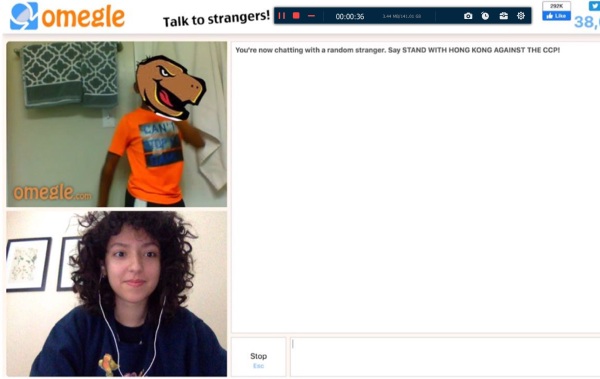
Vaihe 4.Esikatsele ja tallenna Omegle-tallenteitasi
Tarkista lopuksi tallentamasi Omegle-video. Sen jälkeen voit nyt tallentaa Omegle-tallenteet napsauttamalla "Tallenna" -painiketta sovelluksen oikeassa alakulmassa. Voit myös leikata joitain ylimääräisiä osia, jos haluat.
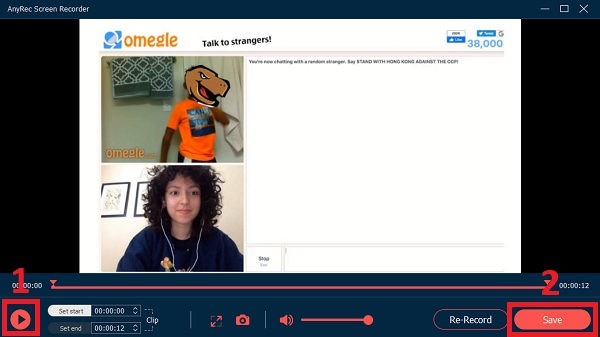
Jos haluat tavata lisää uusia ystäviä, voit saada lisää sivustot, kuten Omegle tässä. Et koskaan tiedä, mikä on online-videokeskustelujesi paras hetki. Joten on tärkeää suorittaa AnyRec Screen Recorder taustalla. Lataa vain ohjelma ilmaiseksi ja kokeile nyt!

Tallenna HD Omegle -videoita MP4-, M4V-, GIF- ja muihin muotoihin korkealaatuisina.
Lisää tekstiä, nuolta, viivaa ja muita huomautuksia Omegle-tallennusvideoon tai -kuvakaappaukseen.
Tallenna Omegle-videosi koko näytön, ikkunan, kiinteän alueen tai mukautetussa koossa.
Tukee Omeglen videotallennusta, joka tulee 1080p-, 2K- ja 4K Ultra High-Definition -tarkkuudella.
Aseta pikanäppäimet käynnistämään/keskeyttämään/jatkamaan/pysäyttämään Omeglen tallennus PC- ja Mac-tietokoneilla vapaasti.
100% suojattu
100% suojattu
Kuinka tallentaa Omegle-videoita verkossa ilmaiseksi
Haluatko ilmaisen näytön tallentimen verkossa tallentaaksesi Omegle-videoitasi? AnyRec ilmainen näytön tallennin on pätevin ja kätevin työkalu sinulle. Tämän sovelluksen avulla voit tallentaa hedelmällisen keskustelusi tuntemattomien kanssa Omeglessa lataamatta mitään ohjelmistoja. Ei kuitenkaan ole olemassa 4K-laatua, kuten työpöytä. Noudata alla olevia ohjeita tallentaaksesi Omegle-videosi onnistuneesti MP4- ja WMV-muotoihin.

Tallenna mitä tahansa näytölläsi mukautetulla näytön koolla.
Voi lisätä tarroja ja muotoja reaaliajassa korostaakseen keskeisiä kohtia.
Pystyy säätämään tallennuslaatua mieltymystesi mukaan.
Tarkista ja hallinnoi kaikkia tiedostojasi tallennushistorialuettelossa.
100% suojattu
100% suojattu
Noudatettavat vaiheet Omegle-videoiden tallentamisessa verkossa:
Vaihe 1.Suorita AnyRec Free Omegle Recorder tietokoneellasi
Siirry AnyRec Free Screen Recorderin viralliselle verkkosivustolle. Napsauta "Tallenna ilmaiseksi" -painiketta asentaaksesi käynnistysohjelman ensimmäistä kertaa. Napsauta sitten painiketta uudelleen avataksesi tämän Omegle-näytön tallentimen laitteellasi.

Vaihe 2.Säädä Omeglen tallennusasetuksia
Tämän jälkeen voit säätää tallennusasetuksia mieltymystesi mukaan. Voit mukauttaa tallennusaluetta kytkemällä "Kamera"-painikkeen päälle äänitä itsesi kun soitit videopuhelua Omeglessa. Lisäksi voit ottaa käyttöön "Kaiutin"- ja "Mikrofoni"-painikkeet äänittääksesi myös äänen.
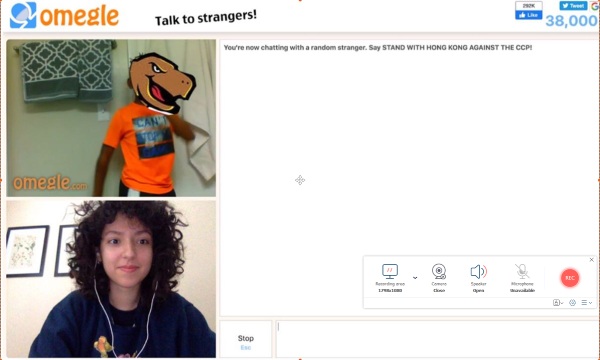
Vaihe 3.Tallenna Omegle-videosi
Kun olet mukauttanut asetuksia mieltymystesi mukaan, voit nyt nauttia merkityksellisestä keskustelusta uuden ystäväsi kanssa ja tallentaa Omegle-videoitasi napsauttamalla "REC"-painiketta sovelluksen oikealla puolella.
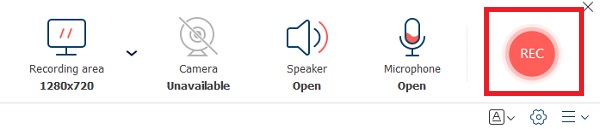
Vaihe 4.Lopeta tallennus Omeglessa
Kun olet lopettanut tallennuksen, napsauta näytön alla olevaa "Pysäytä"-painiketta pysäyttääksesi sovellusta tallentamasta Omegle-videoitasi.
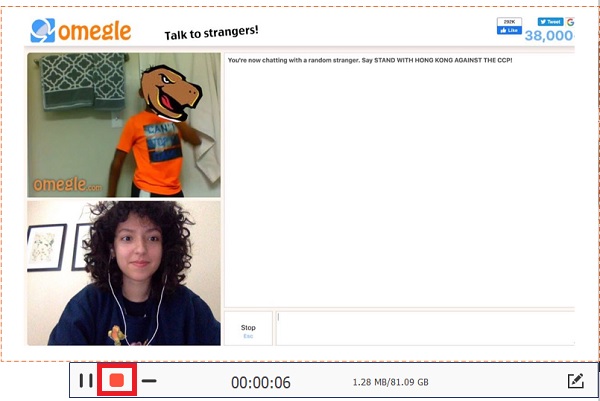
Vaihe 5.Katso Tallennetut Omegle-videot
Lopuksi tallennuksen jälkeen tallentamasi Omegle-videosi tallennetaan automaattisesti tiedostohallintaan. Voit kuitenkin toistaa, nimetä uudelleen, jakaa, avata tiedostoja ja poistaa niitä.
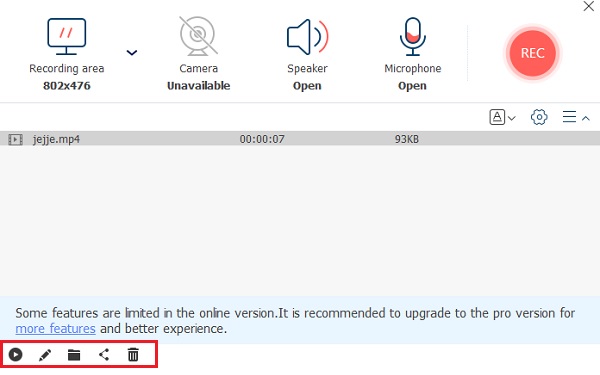
On totta, että AnyRec ilmainen Omegle-tallennin on hyvä käyttää. Jos haluat saada korkeamman resoluution, enemmän tulostusmuotoja, pikanäppäimiä, huomautuksia ja muita mielenkiintoisia ominaisuuksia, työpöydän Omegle-näytön tallennin tekee parempaa työtä.
Tallenna Omegle Windows Xbox Game Barilla
Windowsissa on oletustallennin, voit myös käynnistää Windows Xbox Game Barin tallentaaksesi Omeglen. Xbox Game Bar voi täyttää perusvaatimukset, mutta sillä on joitain rajoituksia, kuten se, että se voi tallentaa vain koko näytön, mutta se ei tue verkkokameran tallennusta. Ja verkkokameratallennus on tärkeä ominaisuus Omeglen tallentamisessa. Suurin tallennusaika on enintään 2 tuntia, jota et voi tallentaa Omegle-istuntoa koko ajan. Ja se ei ole yhteensopiva Windows 8/7:n kanssa.
Vaihe 1.Napsauta tietokoneen Käynnistä-painiketta. Napsauta sitten asetuksista "Pelit" -painiketta ja sitten "Captures" -painiketta. Nyt voit mukauttaa tallennusasetuksia.
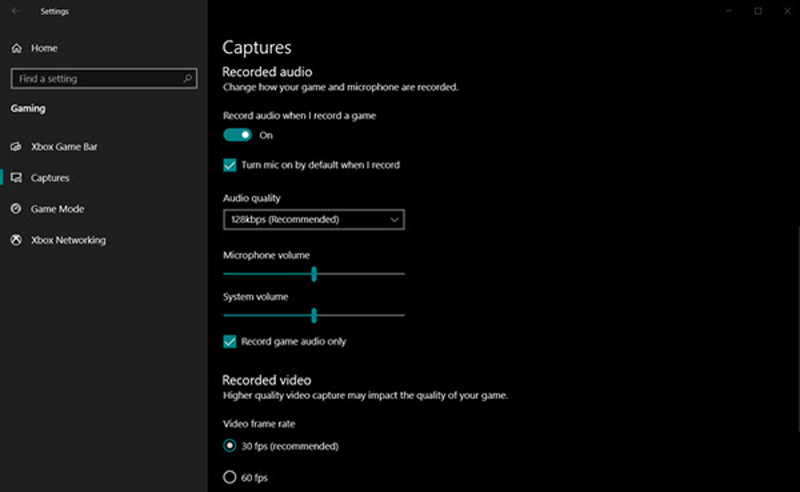
Vaihe 2.Avaa Xbox-pelipalkki painamalla näppäimistön Windows + G -näppäimiä. Voit avata sen Omegle-chatin aikana. Ja jos et avaa verkkokameraa Omeglessa, et tallenna itseäsi.
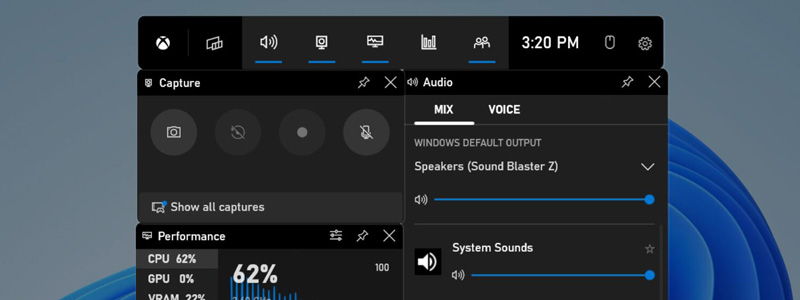
Vaihe 3.Napsauta Capture-painikekuvaketta Xbox-pelipalkissa. Ja napsauta Tallenna-painiketta aloittaaksesi tallennus. Tai voit aloittaa tallennuksen painamalla "Windows + ALT + G" -näppäimiä.
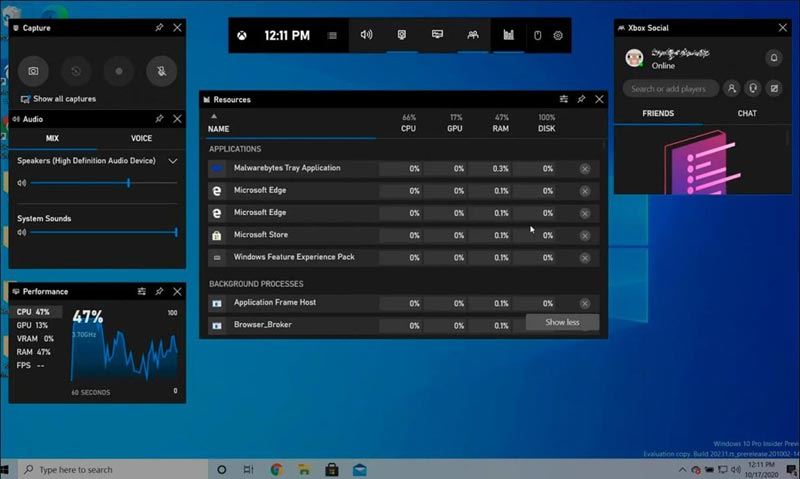
Vaihe 4.Kun olet lopettanut Omegle-istunnon, lopeta tallennus napsauttamalla Xbox-pelipalkin "Stop"-painiketta. Ja tallennettu video tallennetaan Videot-kansioosi Captures-nimiseen alikansioon.
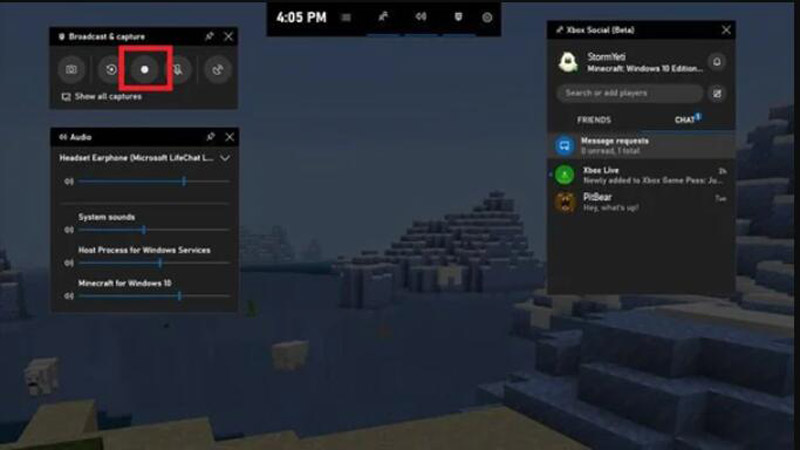
Omeglen tallentaminen iPhonelle tai Androidille
Jos käytät Omegleä mobiililaitteellasi, voit myös tallentaa Omeglen. Voit käyttää sekä iPhone- että Android-laitteisiin sisäänrakennettuja näytön tallennustyökaluja.
Vaihe 1.Avaa Ohjauskeskus iPhonessa tai Androidissa pyyhkäisemällä alas näytön ylä- tai alareunasta.
Vaihe 2.Napauta Screen Recorder, jonka kuvake on ympyrä, jonka sisällä on piste. Ja sitten puhelimesi alkaa tallentaa Omeglea.
Vaihe 3.Kun olet valmis, lopeta näytön tallennus napauttamalla punaista palkkia näytön yläosassa ja napauttamalla Lopeta tallennus.
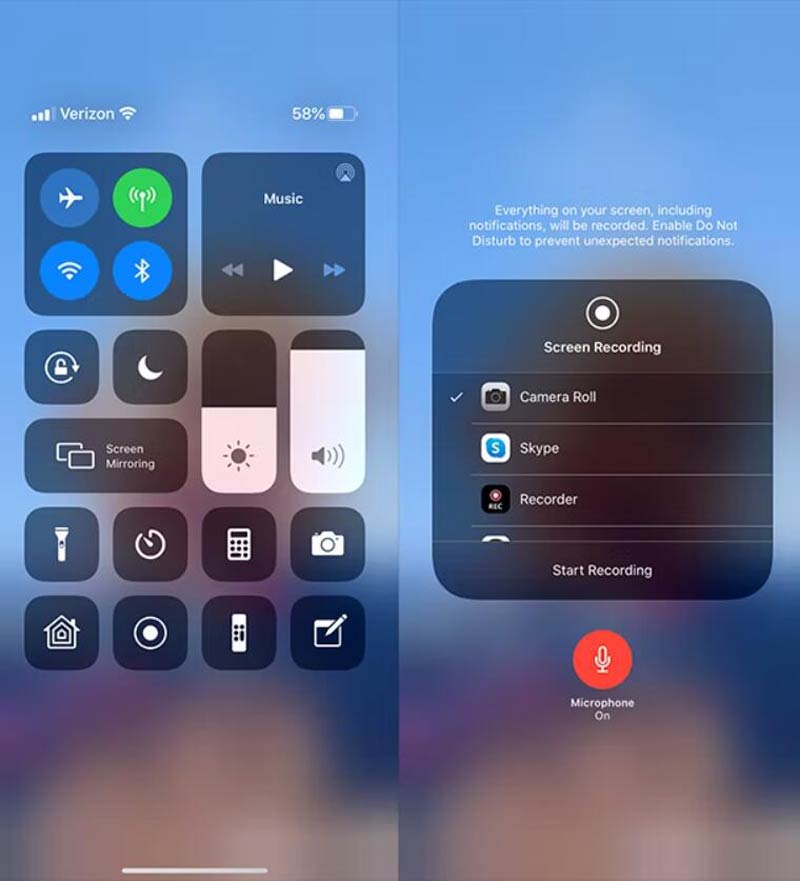
Recording Omegle -sivuston usein kysytyt kysymykset
-
1. Tarjoaako Omegle oletusnäytön tallentimen?
Ei. Omeglessa ei ole sisäänrakennettua näytön tallenninta sinua varten. Jos haluat tallentaa videota Omegleen, voit luottaa mainittuun AnyRec Screen Recorderiin. Ja sinun pitäisi saada lupa ennen äänitystä.
-
2. Onko Omegle-keskusteluilla aikaraja?
Ei, Omegle-videopuheluille ei ole aikarajaa. Yhteyden katkeaminen voi kuitenkin johtua Omegle-palvelinvirheestä, mutta tällä ei ole mitään tekemistä aikarajan kanssa.
-
3. Onko mahdollista lähettää valokuvia Omeglessa?
Omegle ei tällä hetkellä salli kuvien lähettämistä. Voit kuitenkin käyttää kuvapalveluita ja jakaa linkin muiden kanssa.
Johtopäätös
Yllä on kaksi kätevintä ja helpointa tapaa tallentaa Omegle-videoita. Voit tallentaa korkealaatuisen Omegle-videopuhelun joko verkkotyökalulla tai työpöytäohjelmistolla, kuten AnyRec Screen Recorder. Ohjelma voi auttaa sinua tallentaa Skype-videopuheluita ja Google Hangouts -istunnot muiden tietämättä. Jos sinulla on vielä kysyttävää, lähetä meille viesti, niin vastaamme mahdollisimman pian.
100% suojattu
100% suojattu
